
时间:2021-06-20 16:24:45 来源:www.win10xitong.com 作者:win10
一些网友反应说他在使用win10系统的时候出现了win10的情况,如果是新手遇到这个情况的话不太容易解决,会走很多弯路。要是想自己学习学习解决win10的方法,也是可以的,大家可以试着用这个方法:1.在任务栏空白处点击右键选择显示任务视图按钮,任务栏会多出一个任务视图按钮。2.点击该按钮或者按快捷键WIN+Tab快捷键会出现新建桌面的弹窗,点击新建桌面可以创建新桌面,数量没有限制;另外也可以用预设的快捷键WIN + CTRL + D创建一个新桌面就完美处理了。要是还不明白的话就可以一起再来看看win10的具体解决办法。
今日小编推荐系统下载:雨林木风Win10专业版
解决方法:
1.右键单击任务栏的空白区域,选择“显示任务视图”按钮,任务栏中会多一个“任务视图”按钮。
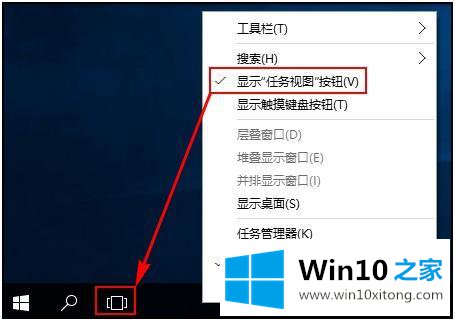
2.点击此按钮或按快捷键WIN Tab,将出现一个用于创建新桌面的弹出窗口。点击新建桌面创建新桌面,数量不限;此外,您可以使用预设的快捷方式WIN CTRL D创建新桌面.

3.如果要删除一个桌面,可以点击相应桌面右上角的删除按钮将其删除,也可以使用快捷方式WIN CTRL左/右箭头键切换到上一个或下一个桌面,切换到要删除的桌面后按快捷方式WIN CTRL F4关闭当前桌面(注意删除的桌面内容会自动转移到下一个桌面,不会随着桌面的删除而关闭)。
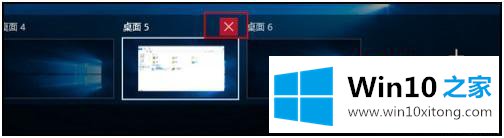
4.此外,虚拟桌面的显示和操作还有一些用户定义的选项。按桌面上的组合键WIN I打开系统设置,选择system,多任务。右窗格中的虚拟桌面下有两个设置选项。在任务栏上,显示的窗口默认为“只有我正在使用的桌面”,修改为“所有桌面”后,所有虚拟桌面都会显示为任务栏的缩略图,可以用鼠标快速切换。
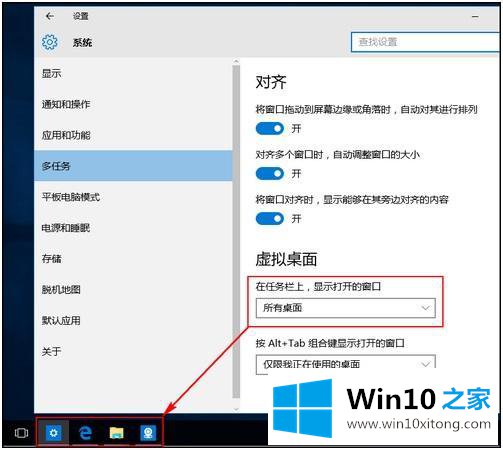
5.按Alt Tab组合键显示打开的窗口默认也是“只有我在用的桌面”。在这种情况下,按Alt Tab组合键将优先切换当前桌面上的不同程序窗口。如果更改为“所有桌面”,它将在不同的虚拟桌面之间切换。
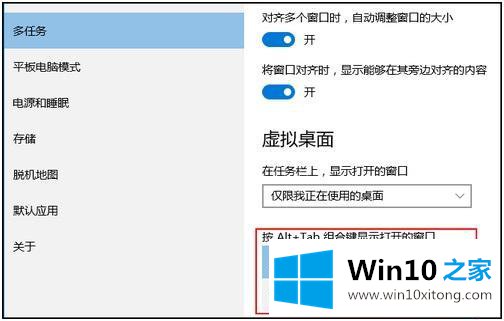
以上是在win10系统中添加或删除虚拟桌面的步骤,想添加虚拟桌面的朋友可以按照以上方法。
总结下今天所述的内容,就是讲关于win10的具体解决办法,方法确实简单吧,要是你还是没有解决这个问题,可以多参考一下上面的内容,或者给本站留言,谢谢大家的支持。